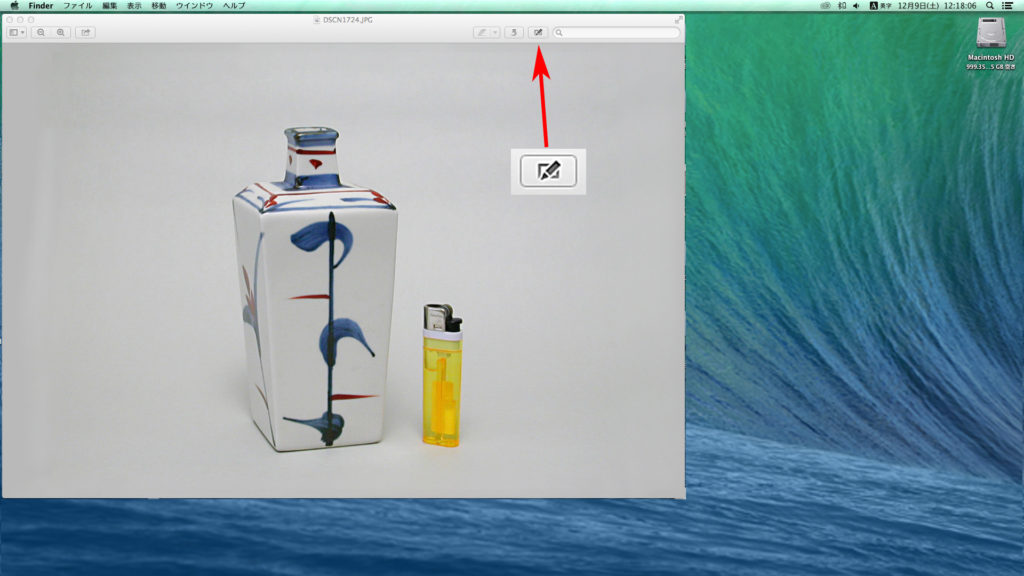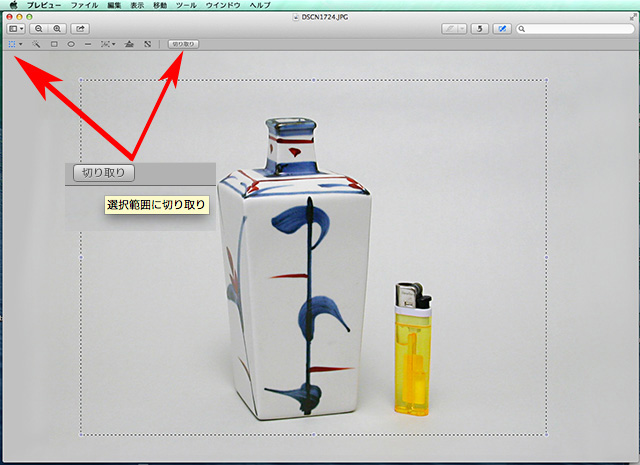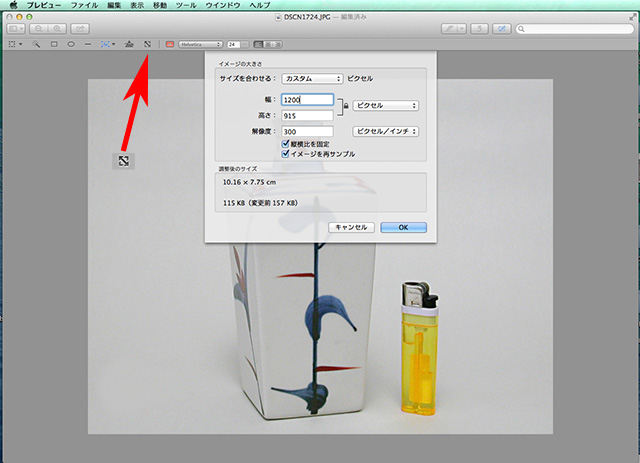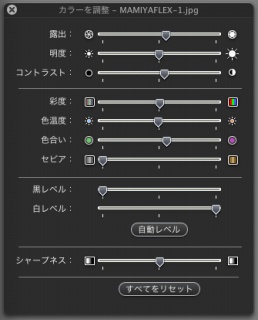スポンサーリンク
MacはOS標準のプレビューで加工可能
必要があれば、カラー(色)や明るさの調整も可能です。やはりツールメニューからカラーを調整をクリックします。 ダイアログボックスがでます。スライダーを動かし調整します。 主に変更するのは、明るさ(露出)調整をし、後のコントラスト、彩度、色温度~、シャープは微調整がお勧めです。左右いっぱいまで動かすのは画像劣化の元になります。
露出-全体の明るさの調整に使います。
明度-色の明るさ調整に使用
コントラスト-明暗の比率を変えます。
彩度-色の鮮やかさの調整
色温度ー画像全体の色温度を変えます。
色合いー色の片寄りを調整
セピア-セピア調に変える
黒レベルー黒い部分を強調など
白レベル-白い部分を強調など
シャープネスー画像をシャープにする

念のためセピアへの加工は、面白いと思ってもオークションサイト出品用には使わない方が賢明です。
最後に、別名(英数名)で拡張子付きで保存しましょう。元の画像に上書きしてしまうと再度変更したいとき変更できなくなります。